剛剛學習Auto CAD軟件的朋友肯定遇到過這樣的問題,在新打開的Auto CAD軟件界面上會出現很小的十字光標和靶框,這種比例的十字光標和靶框會影響到繪圖的速度和質量,那么該怎么調成它們的大小呢?下面小編就來教一教剛開始學習Auto CAD軟件的朋友們。
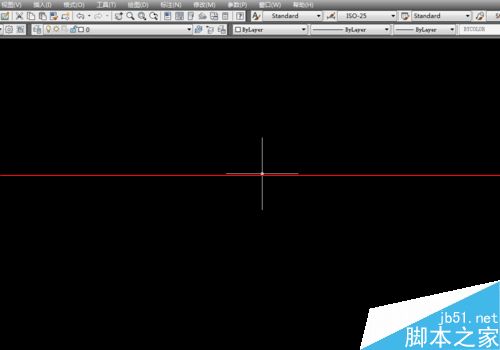
第一步,打開Auto CAD軟件進入繪圖界面。沒設置之前,繪圖時除了會出現十字光標和靶框很小外還會出現拾取框和夾點也非常小。


第二步,點擊操作界面上方的工具按鈕。

第三步,點擊完工具按鈕后會出現新的對話框,在新對話框界面點擊顯示按鈕,這時你會看到界面右下方會出現十字光標大小的選項,看到后將其數值改為100。(100代表十字光標是滿屏的,具體數值根據每個人的作圖習慣)。

第四步,十字光標的設置完成后,再點擊草圖按鈕,這時界面下方會出現自動捕捉標記大小和靶框大小兩個選項按鈕,分別將這兩個按鈕都調到中間位置就可以了。這時自動捕捉標記大小和靶框大小就設置完成了。(具體調到哪個位置合適可以根據每個人的繪圖習慣自行調整)。
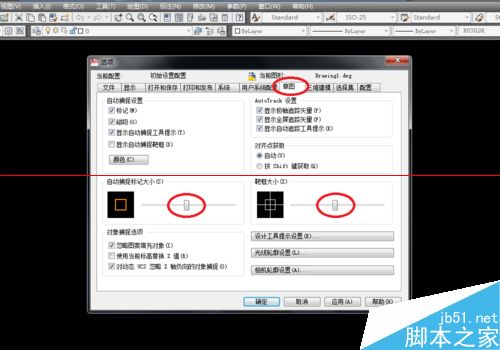
第五步,自動捕捉標記和靶框設置完成后,再次點擊選擇集按鈕進行最后一步設置,點擊后在出現的界面上對拾取框大小和夾點大小這兩個選項按鈕分別進行設置。(一般都是調到中間左右的位置,具體調到哪個位置合適可以根據每個人的繪圖習慣自行調整)。

第六步,最后點擊確定,到這里整個設置就完成了。讓我們看一看最終效果吧!


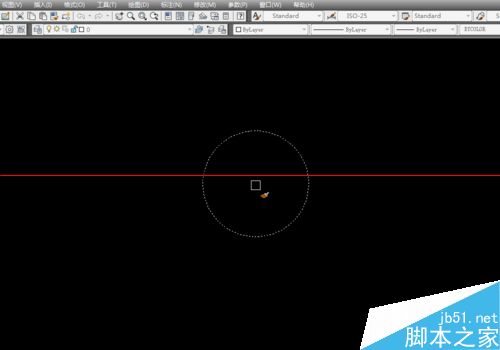
注意事項:注意每個選項按鈕調整后所出現的不同效果,熟練之后就可以隨意調整了。
新聞熱點
疑難解答